Azure Portal을 사용하여 대규모 IoT Edge 모듈 배포
적용 대상:![]() IoT Edge 1.4
IoT Edge 1.4
Important
IoT Edge 1.4는 지원되는 릴리스입니다. 이전 릴리스에 있는 경우 IoT Edge 업데이트를 참조하세요.
Azure 포털에서 한 번에 여러 디바이스에 대한 지속적인 배포를 관리하는 IoT Edge 자동 배포를 만듭니다. IoT Edge의 자동 배포는 IoT Hub의 장치 관리 기능의 일부입니다. 배포는 여러 모듈을 여러 디바이스에 배포하고, 모듈의 상태를 추적하며, 필요한 경우 변경할 수 있게 하는 동적 프로세스입니다.
자세한 내용은 단일 디바이스 또는 대규모 IoT Edge 자동 배포에 대한 이해를 참조하세요.
태그를 사용하여 디바이스 식별
배포를 만들려면 먼저 적용할 디바이스를 지정할 수 있어야 합니다. Azure IoT Edge는 디바이스 쌍의 태그를 사용하여 디바이스를 식별합니다. 각 디바이스는 솔루션에 적합한 방식으로 정의하는 여러 개의 태그를 포함할 수 있습니다.
예를 들어, 스마트 빌딩의 캠퍼스를 관리하는 경우 디바이스에 위치, 방 유형 및 환경 태그를 추가할 수 있습니다.
"tags":{
"location":{
"building": "20",
"floor": "2"
},
"roomtype": "conference",
"environment": "prod"
}
디바이스 쌍 및 태그에 대한 자세한 내용은 IoT Hub의 디바이스 쌍 이해 및 사용을 참조하세요.
배포 만들기
IoT Edge는 시나리오를 사용자 지정하는 데 사용할 수 있는 두 가지 유형의 자동 배포를 제공합니다. 시스템 런타임 모듈과 기타 추가 모듈 및 경로를 포함하는 표준 배포를 만들 수 있습니다. 각 디바이스는 배포를 하나만 적용할 수 있습니다. 또는 시스템 런타임이 아닌 사용자 지정 모듈과 경로만 포함하는 계층화된 배포를 만들 수 있습니다. 여러 계층화된 배포를 표준 배포 위에 있는 디바이스에 결합할 수 있습니다. 두 가지 유형의 자동 배포를 함께 사용하는 방법에 대한 자세한 내용은 단일 디바이스 또는 대규모 IoT Edge 자동 배포 이해를 참조하세요.
배포를 만드는 단계 및 계층화된 배포를 만드는 단계는 매우 유사합니다. 모든 차이점은 다음 단계에서 호출됩니다.
- Azure portal에서 IoT Hub로 이동합니다.
- 왼쪽 창의 메뉴에서 장치 관리 아래의 구성 + 배포를 선택합니다.
- 위쪽 표시줄에서추가>배포 추가 또는 계층화된 배포 추가를 선택합니다.
배포를 만드는 데에는 5개 단계가 있습니다. 다음 섹션에서는 각 단계로 안내합니다.
참고 항목
이 문서의 단계는 IoT Edge 에이전트 및 허브의 최신 스키마 버전을 반영합니다.
1.0.9 또는 이전 버전을 실행하는 디바이스에 배포하는 경우 마법사의 모듈 단계에서 런타임 설정을 편집하여 스키마 버전 1.0을 사용합니다.
1단계: 이름 및 레이블
- 배포에 최대 128자의 소문자로 된 고유한 이름을 지정합니다. 공백과 잘못된 문자(
& ^ [ ] { } \ | " < > /)는 사용하지 않도록 합니다. - 배포 추적에 도움이 되도록 레이블을 키-값 쌍으로 추가할 수 있습니다. 예를 들어 HostPlatform 및 Linux 또는 Version 및 3.0.1입니다.
- 다음: 모듈을 선택하여 2단계로 이동합니다.
2단계: 모듈
배포에 최대 50개의 모듈을 추가할 수 있습니다. 모듈 없이 배포를 만드는 경우 대상 디바이스에서 모든 현재 모듈이 제거됩니다.
배포에서 IoT Edge 에이전트 및 IoT Edge 허브 모듈의 설정을 관리할 수 있습니다. 런타임 설정을 선택하여 두 개의 런타임 모듈을 구성합니다. 계층화된 배포에는 런타임 모듈이 포함되지 않으므로 구성할 수 없습니다.
사용자 지정 코드를 모듈로 추가하거나 Azure 서비스 모듈을 수동으로 추가하려면 다음 단계를 수행합니다.
페이지의 컨테이너 레지스트리 설정 섹션에서는 모듈 이미지를 포함하는 프라이빗 컨테이너 레지스트리에 액세스할 수 있는 자격 증명을 제공합니다.
페이지의 IoT Edge 모듈 섹션에서 추가를 선택합니다.
드롭다운 메뉴에서 다음 세 가지 유형의 모듈 중 하나를 선택합니다.
- IoT Edge 모듈 - 모듈 이름과 컨테이너 이미지 URI를 제공합니다. 예를 들어 샘플 SimulatedTemperatureSensor 모듈에 대한 이미지 URI는
mcr.microsoft.com/azureiotedge-simulated-temperature-sensor:1.0입니다. 모듈 이미지가 프라이빗 컨테이너 레지스트리에 저장되어 있는 경우 이 페이지에서 자격 증명을 추가하여 이미지에 액세스합니다. - Marketplace 모듈 - Azure Marketplace에서 호스트되는 모듈입니다. 일부 마켓플레이스 모듈에는 추가 구성이 필요하므로 Azure Marketplace IoT Edge 모듈 목록에서 모듈 세부 정보를 검토하세요.
- Azure Stream Analytics 모듈 - Azure Stream Analytics 워크로드에서 생성된 모듈입니다.
- IoT Edge 모듈 - 모듈 이름과 컨테이너 이미지 URI를 제공합니다. 예를 들어 샘플 SimulatedTemperatureSensor 모듈에 대한 이미지 URI는
필요한 경우 2, 3단계를 반복하여 배포에 모듈을 추가합니다.
배포에 모듈을 추가한 후에는 해당 이름을 선택하여 IoT Edge 모듈 업데이트 페이지를 열 수 있습니다. 이 페이지에서 모듈 설정, 환경 변수, 만들기 옵션, 시작 순서 및 모듈 쌍을 편집할 수 있습니다. 마켓플레이스에서 모듈을 추가한 경우 이러한 매개 변수 중 일부가 이미 채워져 있을 수 있습니다. 사용 가능한 모듈 설정에 대한 자세한 내용은 모듈 구성 및 관리를 참조하세요.
계층화된 배포를 만드는 경우 동일한 디바이스를 대상으로 하는 다른 배포에 존재하는 모듈을 구성하고 있을 수 있습니다. 다른 버전을 덮어쓰지 않고 모듈 쌍을 업데이트하려면 모듈 쌍 설정 탭을 엽니다. 모듈 쌍의 원하는 속성 내에 하위 섹션의 고유한 이름으로 새 모듈 쌍 속성을 만듭니다(예: properties.desired.settings). properties.desired 필드 내에서만 속성을 정의하는 경우 우선 순위가 더 낮은 배포에서 정의된 모듈에 대해 원하는 속성을 덮어씁니다.
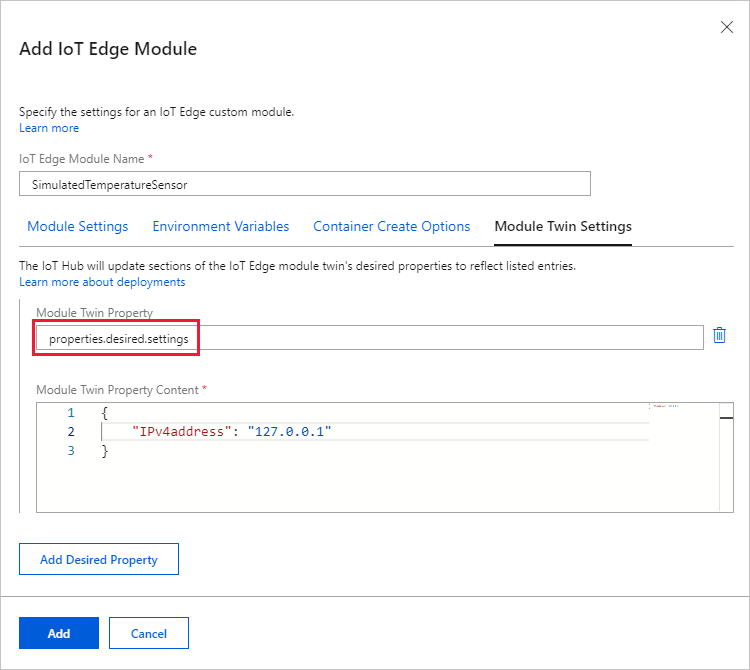
계층화된 배포에서 모듈 쌍을 구성하는 방법에 대한 자세한 내용은 계층화된 배포를 참조하세요.
배포에 대해 모든 모듈을 구성했으면 다음: 경로를 선택하여 3단계로 이동합니다.
3단계: 경로
경로 탭에서 모듈과 IoT Hub 사이에서 메시지가 전달되는 방식을 정의합니다. 메시지는 이름/값 쌍을 사용하여 생성됩니다.
예를 들어 이름 경로를 포함하는 경로와 FROM /messages/* INTO $upstream 값은 모든 모듈에서 출력하는 모든 메시지를 가져와 IoT 허브로 보냅니다.
우선 순위 및 TTL(Time to Live) 매개 변수는 경로 정의에 포함할 수 있는 선택 사항 매개 변수입니다. 우선 순위 매개 변수를 사용하여 메시지를 먼저 처리해야 하는 경로 또는 마지막으로 처리해야 하는 경로를 선택할 수 있습니다. 우선 순위는 숫자 0~9을 설정하여 결정됩니다. 여기서 0은 우선 순위가 가장 높습니다. TTL(Time to Live) 매개 변수를 사용하여 해당 경로에 있는 메시지를 큐에서 처리되거나 삭제될 때까지 보유해야 하는 기간을 선언할 수 있습니다.
경로를 만드는 방법에 대한 자세한 내용은 경로 선언을 참조하세요.
다음: 대상 디바이스를 선택합니다.
4단계: 대상 디바이스
디바이스의 tags 속성을 사용하여 이 배포를 받아야 하는 특정 디바이스를 대상으로 지정합니다.
여러 배포에서 동일한 디바이스를 대상으로 할 수 있으므로 각 배포에 우선 순위 번호를 부여해야 합니다. 충돌하는 경우 우선 순위가 가장 높은 배포가 먼저 적용됩니다(더 높은 값은 높은 우선 순위를 나타냄). 두 배포의 우선 순위 번호가 동일하면 가장 최근에 만든 배포가 먼저 적용됩니다.
여러 배포가 동일한 디바이스를 대상으로 하는 경우 우선 순위가 더 높은 하나만 적용됩니다. 여러 계층화된 배포가 동일한 디바이스를 대상으로 하는 경우 모두 적용됩니다. 그러나 이름이 같은 두 개의 경로가 있는 경우와 같이 속성이 중복된 경우에는 우선 순위가 높은 계층화된 배포가 남은 항목을 모두 덮어씁니다.
디바이스를 대상으로 하는 계층화된 배포는 기본 배포보다 높은 우선 순위여야만 적용될 수 있습니다.
- 배포 우선 순위에 대해 양의 정수를 입력합니다.
- 대상 조건을 입력하여 이 배포의 대상으로 지정할 디바이스를 결정합니다. 조건은 디바이스 쌍 태그 또는 보고되는 디바이스 쌍 속성을 기반으로 하며, 표현 형식이 일치해야 합니다. 예를 들어
tags.environment='test'또는properties.reported.devicemodel='4000x'입니다.
다음: 메트릭을 선택합니다.
5단계: 메트릭
메트릭은 디바이스가 구성 콘텐츠를 적용한 결과로 다시 보고할 수 있는 다양한 상태의 요약 수를 제공합니다.
메트릭 이름에 대한 이름을 입력합니다.
메트릭 조건에 대한 쿼리를 입력합니다. 쿼리는 IoT Edge 허브 모듈 쌍의 보고된 속성을 기반으로 합니다. 메트릭은 쿼리에 의해 반환되는 행 수를 나타냅니다.
예시:
SELECT deviceId FROM devices WHERE properties.reported.lastDesiredStatus.code = 200
다음: 검토 + 만들기를 선택하여 최종 단계로 이동합니다.
6단계: 검토 및 만들기
배포 정보를 검토한 다음 만들기를 선택합니다.
배포를 모니터링하려면 IoT Edge 배포 모니터링을 참조하세요.
참고 항목
새 IoT Edge 배포가 생성되면 IoT Hub가 새 구성을 처리하고 원하는 새 desired 속성을 대상 디바이스에 전파하는 데 최대 5분이 걸릴 수 있습니다.
배포 수정
배포를 수정하면 변경 내용이 모든 대상 디바이스에 즉시 복제됩니다. 기존 배포에 대한 다음 설정 및 기능을 수정할 수 있습니다.
- 대상 조건
- 사용자 지정 메트릭
- 레이블
- 태그
- Desired 속성
대상 조건, 사용자 지정 메트릭 및 레이블 수정
IoT 허브의 왼쪽 창 메뉴에서 구성 + 배포를 선택합니다.
구성할 배포를 선택합니다.
대상 디바이스 탭을 선택합니다. 대상 조건을 변경하여 원하는 디바이스를 대상으로 합니다. 또한 우선 순위를 조정할 수도 있습니다.
대상 조건을 업데이트하면 다음과 같은 업데이트가 발생합니다.
- 디바이스가 이전 대상 조건이 아닌 새 대상 조건을 충족하고 이 배포가 해당 디바이스에 대해 우선 순위가 가장 높다면 이 배포는 디바이스에 적용됩니다.
- 이 배포를 현재 실행 중인 디바이스에서 더 이상 대상 조건을 충족하지 않으면 이 배포가 제거되고 다음으로 우선 순위가 가장 높은 배포가 적용됩니다.
- 이 배포를 현재 실행 중인 디바이스에서 더 이상 대상 조건을 충족하지 않고 다른 배포의 대상 조건도 충족하지 않으면 디바이스에서 변경되지 않습니다. 디바이스는 현재 모듈을 현재 상태로 계속 실행하지만 더 이상 이 배포의 일부로 관리되지 않습니다. 다른 배포의 대상 조건을 충족하면 이 배포를 제거하고 새 배포가 적용됩니다.
메트릭 탭을 선택하고 메트릭 편집 단추를 클릭합니다. 예제 구문을 안내선으로 사용하여 사용자 지정 메트릭을 추가하거나 수정합니다. 저장을 선택합니다.
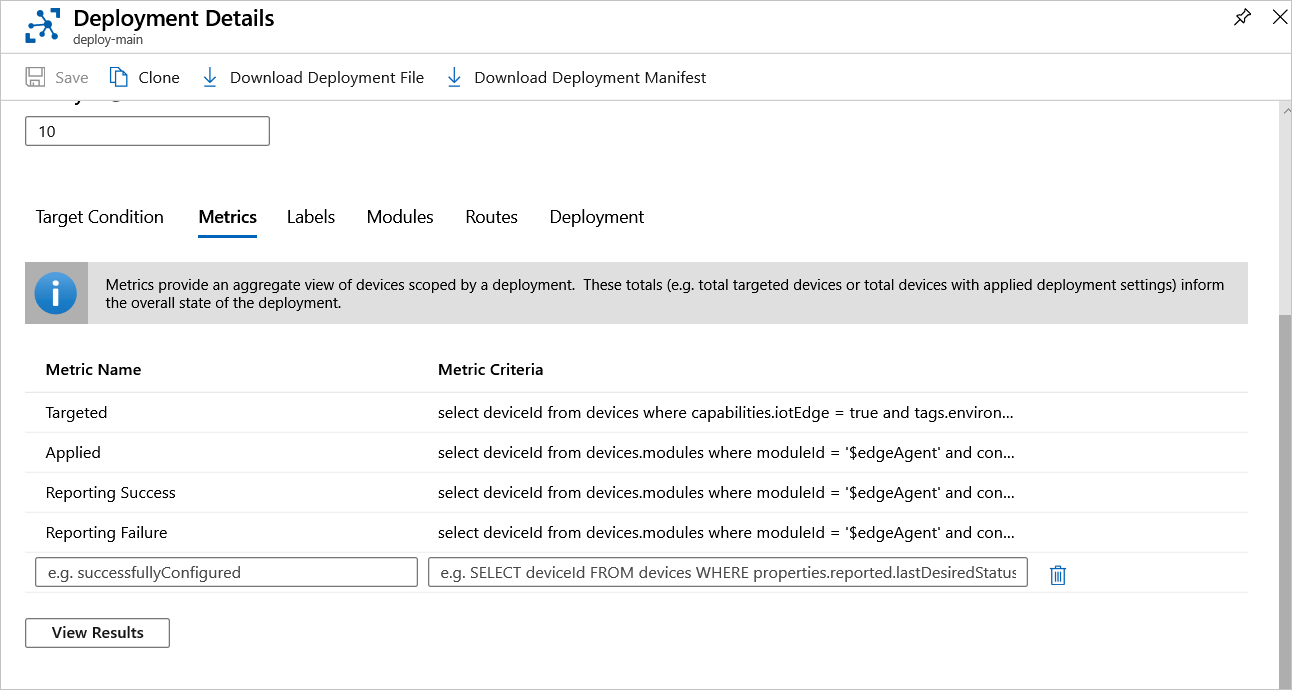
레이블 탭을 선택하고 원하는 대로 변경한 다음 저장을 선택합니다.
배포 삭제
배포를 삭제하면 모든 배포된 디바이스에서 다음으로 우선 순위가 가장 높은 배포가 적용됩니다. 디바이스에서 다른 배포의 대상 조건을 충족하지 않으면 배포를 삭제해도 모듈이 제거되지 않습니다.
- Azure Portal에 로그인하고 IoT Hub로 이동합니다.
- 구성 + 배포를 선택합니다.
- 확인란을 사용하여 삭제하려는 배포를 선택합니다.
- 삭제를 선택합니다.
- 이 작업으로 이 배포가 삭제되고 모든 디바이스에 대한 이전 상태로 되돌릴 것임을 알리는 메시지가 표시됩니다. 우선 순위가 낮은 배포가 적용됩니다. 다른 배포가 대상으로 지정되지 않으면 모듈이 제거되지 않습니다. 디바이스에서 모든 모듈을 제거하려는 경우 모듈이 없는 배포를 만들어서 동일한 디바이스에 배포합니다. 계속하려면 예를 선택합니다.
다음 단계
IoT Edge 디바이스에 모듈 배포에 대해 자세히 알아봅니다.